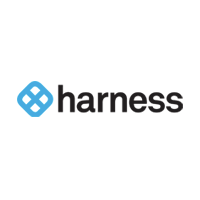아티클
튜토리얼
대화형 가이드
Jira 및 Harness Drone을 통합하는 방법
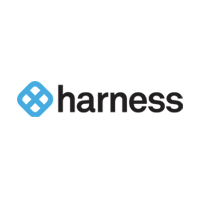
Harness.io
소프트웨어 배포 플랫폼
이 자습서에서는 Harness Drone을 Jira 프로젝트에 통합하는 방법에 대한 단계별 안내를 제공합니다. 팀은 배포된 티켓에 대한 런타임 정보를 확인할 수 있습니다.
시간
10분 분량.
대상 그룹
Jira 내에서 프로젝트를 진행하며 배포한 티켓과 관련된 런타임 정보를 확인하려는 사용자입니다.
필수 조건
Jira 계정이 있고 Jira에 대한 기본적인 수준의 능숙도를 갖췄습니다. 여기에서 Jira를 시작하세요.
Harness에 대한 기본적인 수준의 능숙도를 갖춘 사용자입니다. 여기에서 Harness를 시작하세요.
1단계. Jira에서 OAuth 자격 증명 만들기
Harness Drone을 Jira 프로젝트와 통합하려면 OAuth 자격 증명을 만들어야 합니다. 아래 단계를 따라 자격 증명을 만드세요.
1. Jira에서 앱을 클릭한 다음 앱 관리를 클릭합니다.
2. OAuth 자격 증명 만들기를 선택합니다.
3. 새 자격 증명 만들기 버튼을 클릭합니다.
4. 다음 필드를 입력합니다.
a. 앱 이름: Drone
b. 서버 베이스 URL: https://www.drone.io
c. 권한에서 배포를 확인합니다.
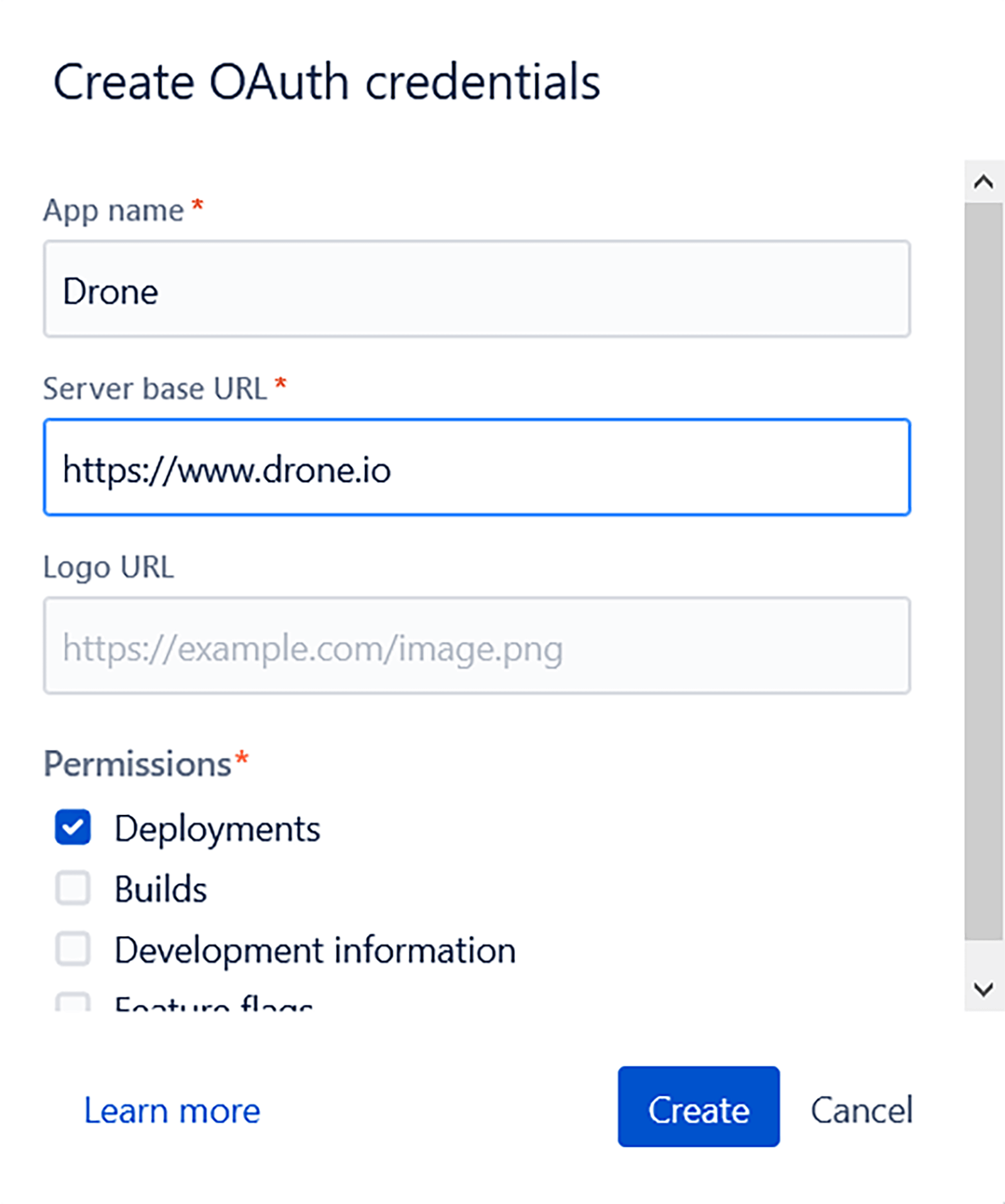
5. 새 자격 증명 만들기 버튼을 클릭합니다. 새 자격 증명 항목이 만들어집니다.
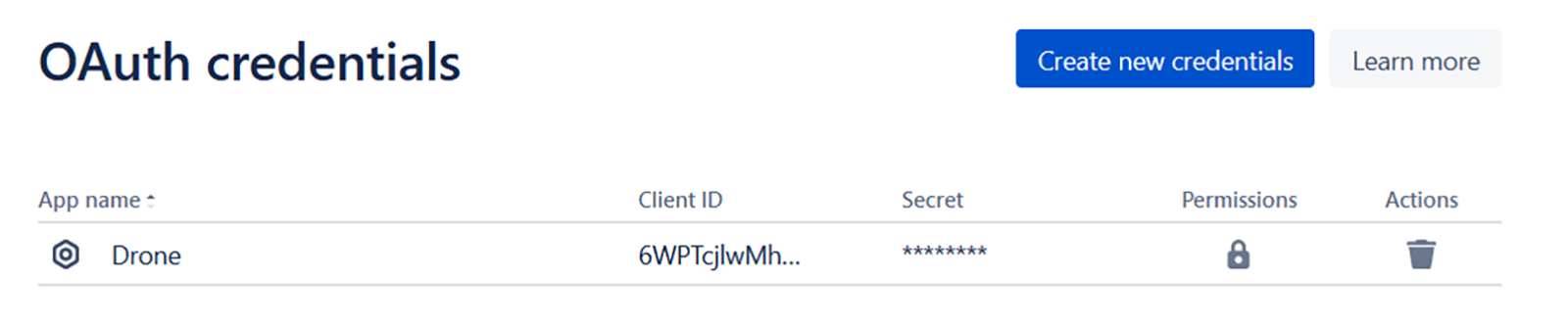
2단계. Harness Drone에 암호 설정
다음으로, 통합을 수행하고 티켓을 업데이트하려면 Harness Drone에서 Jira 자격 증명을 구성해야 합니다.
1. Harness Drone 계정에 로그인하고 통합을 위한 리포지토리를 선택합니다.
2. 설정을 선택하고 암호를 선택합니다.
3. 새 암호 버튼을 클릭합니다.
a. 첫 번째 암호에는 Jira OAuth 자격 증명의 클라이언트 ID 값이 있어야 합니다. 이름을 “jira_client_id”로 지정할 수 있습니다.
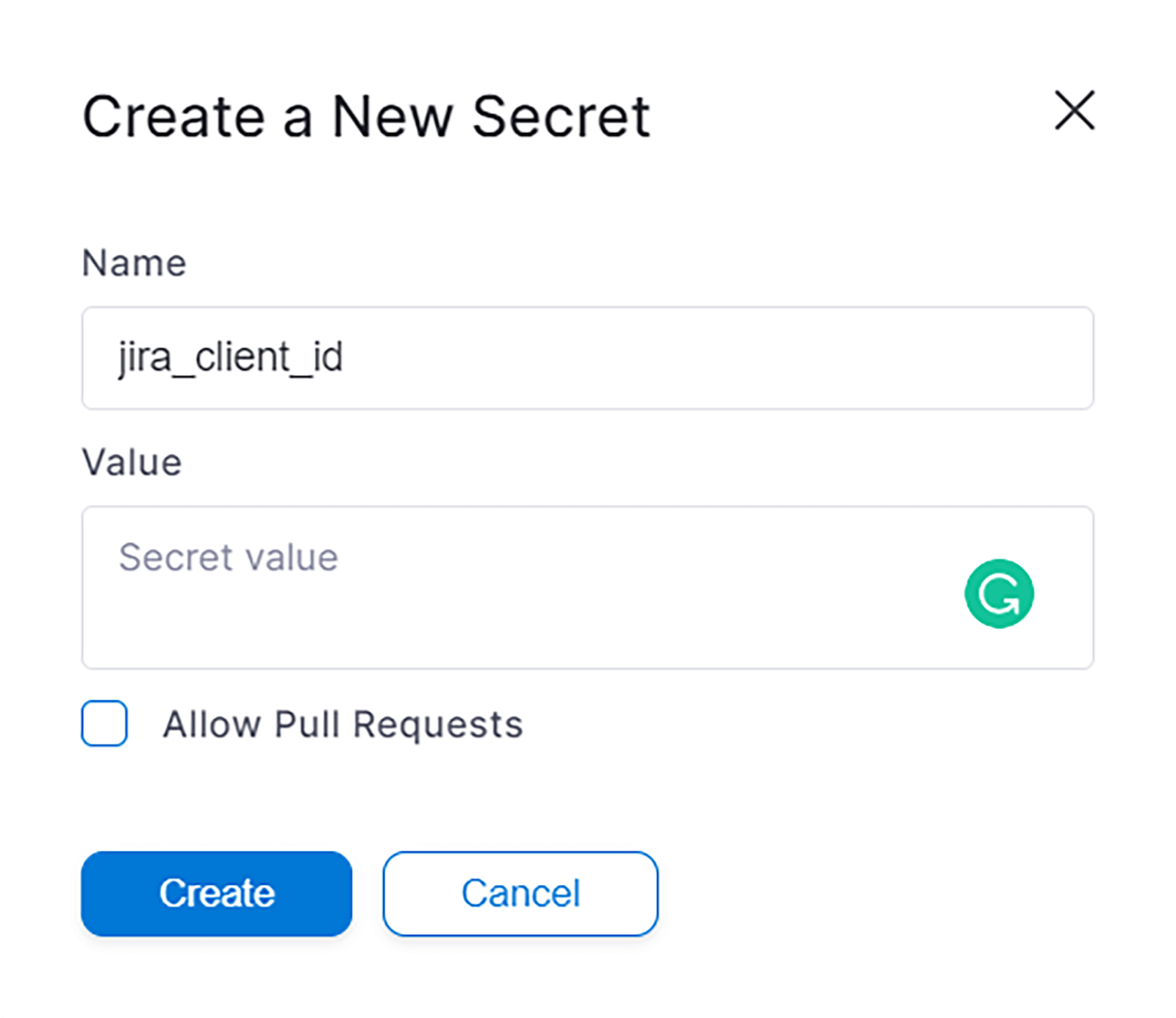
b. 두 번째 암호는 Jira OAuth 자격 증명의 암호 값이어야 합니다. 이름을 “jira_client_secret”으로 지정할 수 있습니다.
이제 Harness Drone에 두 가지 암호가 모두 정의되어 있어야 합니다.
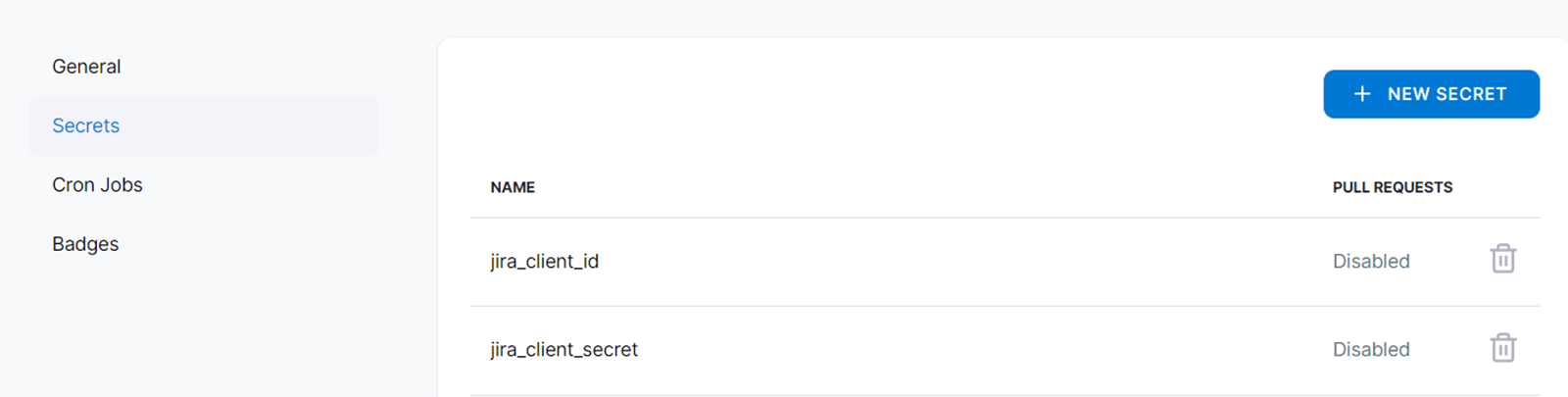
3단계. Harness Drone 파이프라인에 Jira 플러그인 추가
실행 시 파이프라인은 커밋 메시지에 멘션된 Jira 티켓의 상태, 진행 상황 및 배포된 환경을 업데이트합니다. 그러려면 단계에 따라 파이프라인을 편집하고 Jia Software 플러그인을 추가합니다.
다음 특성이 필요합니다.
1. 이름
2. 이미지 — plugins/jira
3. client_id — 2단계에서 만든 암호여야 합니다(아래 예시에서 “jira_client_id”).
4. 프로젝트 — Jira 프로젝트와 이름이 같아야 합니다(아래 예시에서는 “DRONE”). 프로젝트 이름은 대소문자를 구분합니다.
5. 인스턴스 — URL- https://xxxxxx.atlassian.net(이 예시에서는 “droneio”)에서 가져올 수 있는 Atlassian 계정의 하위 도메인
6. 환경 — unmapped[매핑 해제], development[개발], testing[테스트], staging[스테이징] 또는 production[프로덕션] 중 하나여야 합니다.
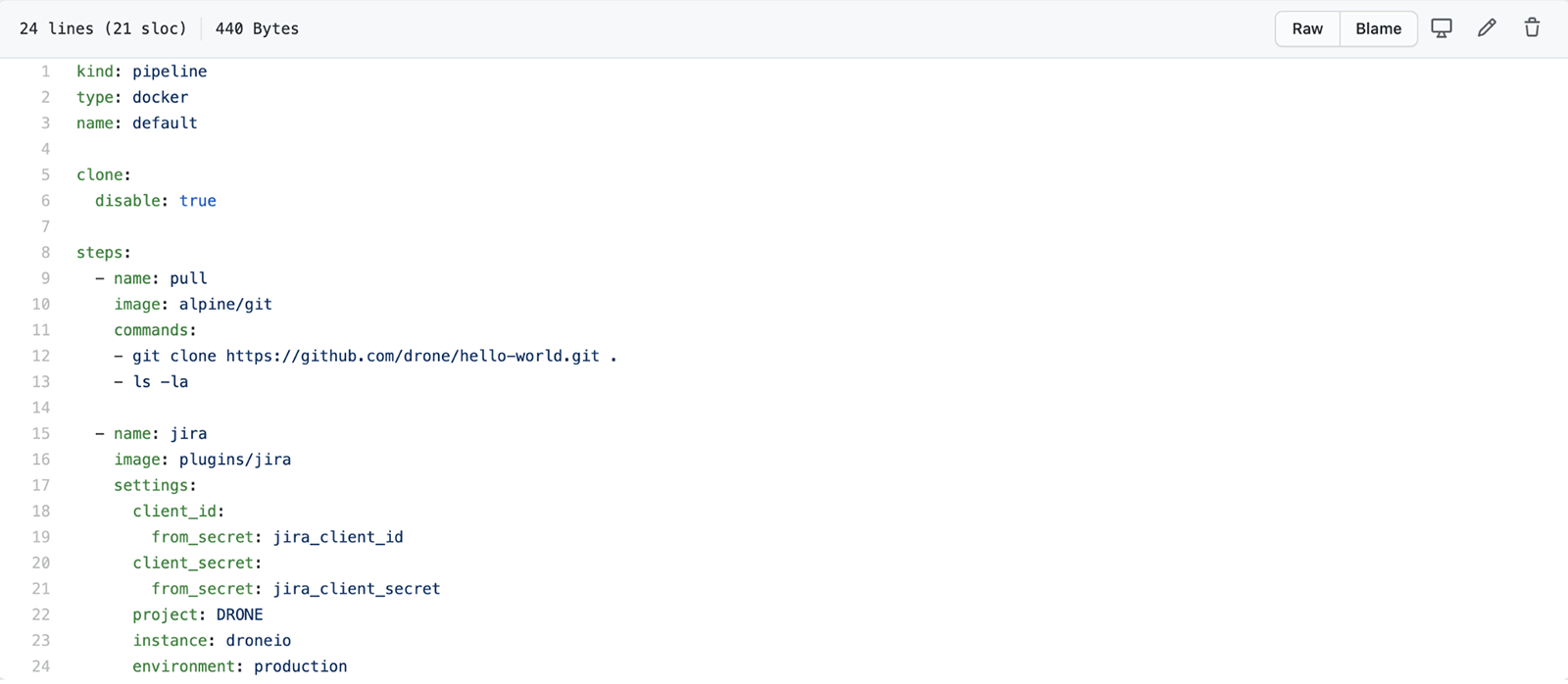
파이프라인에 플러그인을 추가하면 실행을 트리거하고 Jira 티켓을 자동으로 업데이트할 수 있습니다.
4단계. Harness Drone 파이프라인 실행 트리거
Harness Drone 파이프라인을 자동으로 실행하는 일반적인 방법은 변경을 커밋하여 실행을 트리거하는 것입니다. 티켓의 상태를 업데이트하려면 커밋 메시지에 티켓 ID를 제공해야 합니다.
그러려면 아래 단계를 따르세요.
1. 파이프라인을 실행하는 동안 업데이트하려는 Jira 티켓을 만듭니다.
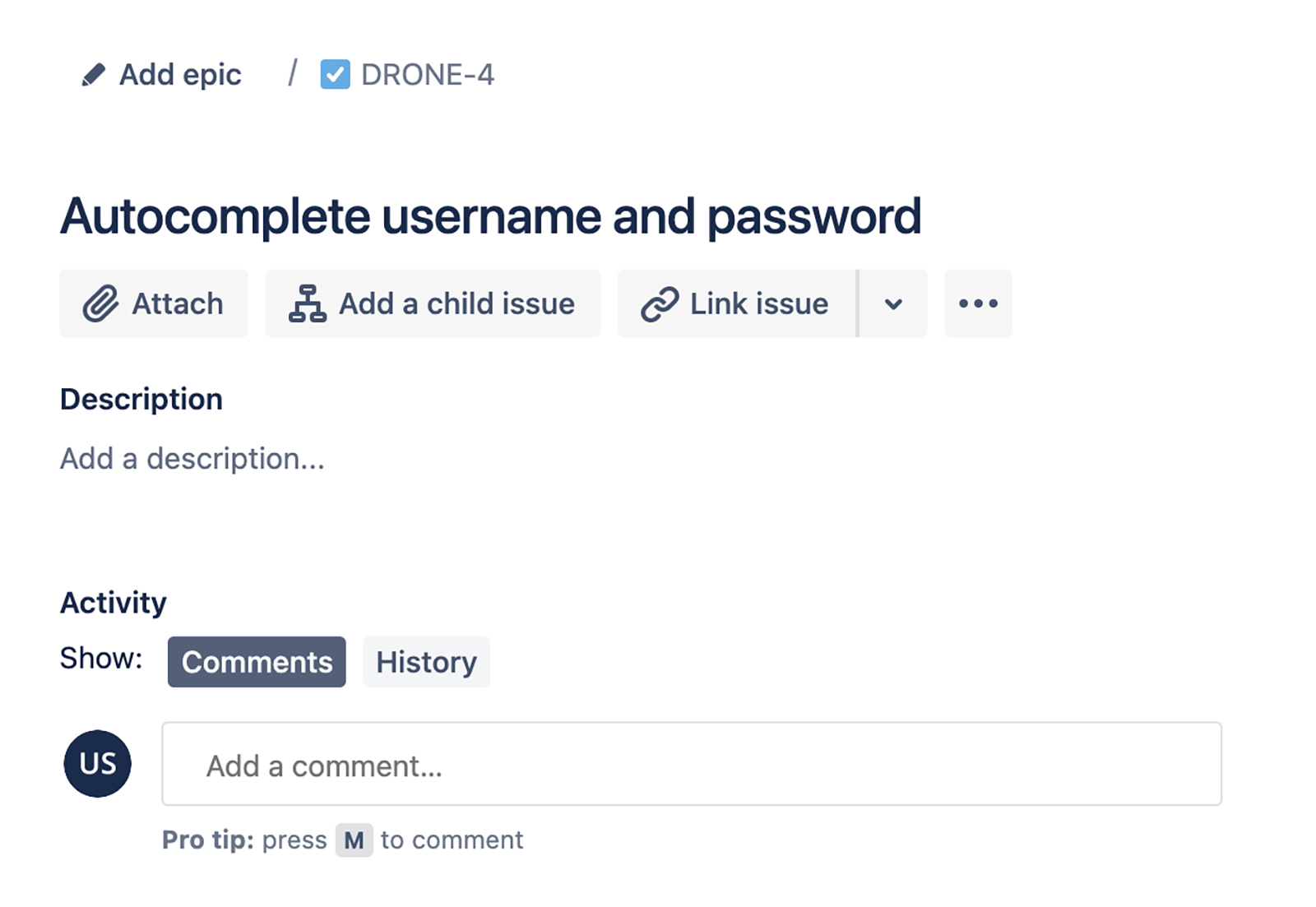
2. 티켓 코드를 변경한 후 커밋 메시지에 티켓 ID를 추가합니다. 아래 예에서 티켓 이름은 “Autocomplete username and password”이며 ID는 DRONE-4 입니다.
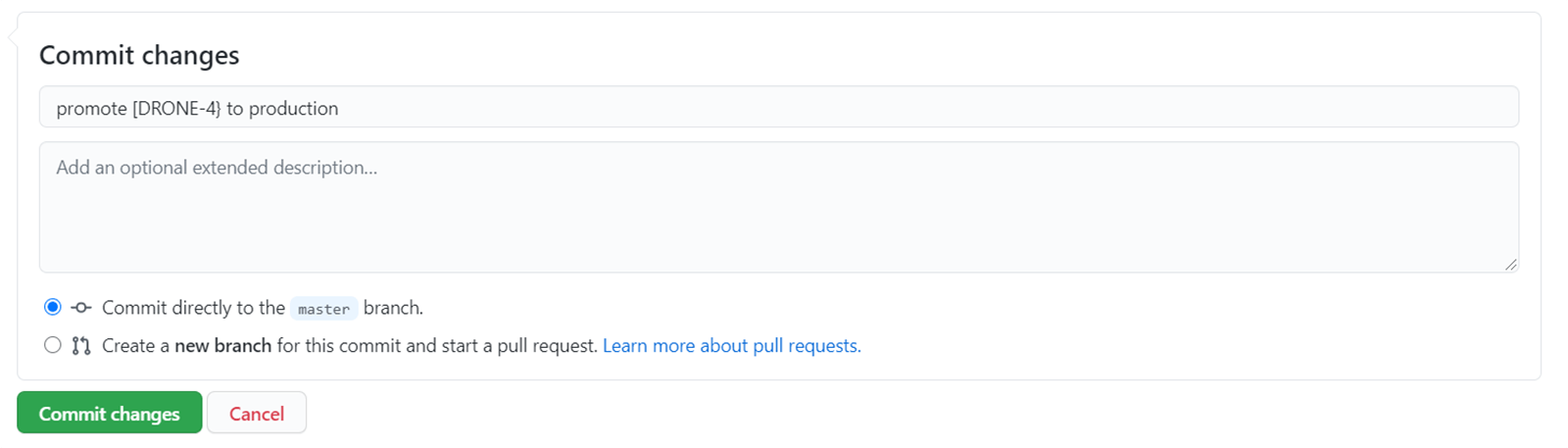
3. 파이프라인이 실행을 시작해야 합니다. 아래 예시는 프로덕션 환경 업데이트를 포함합니다.
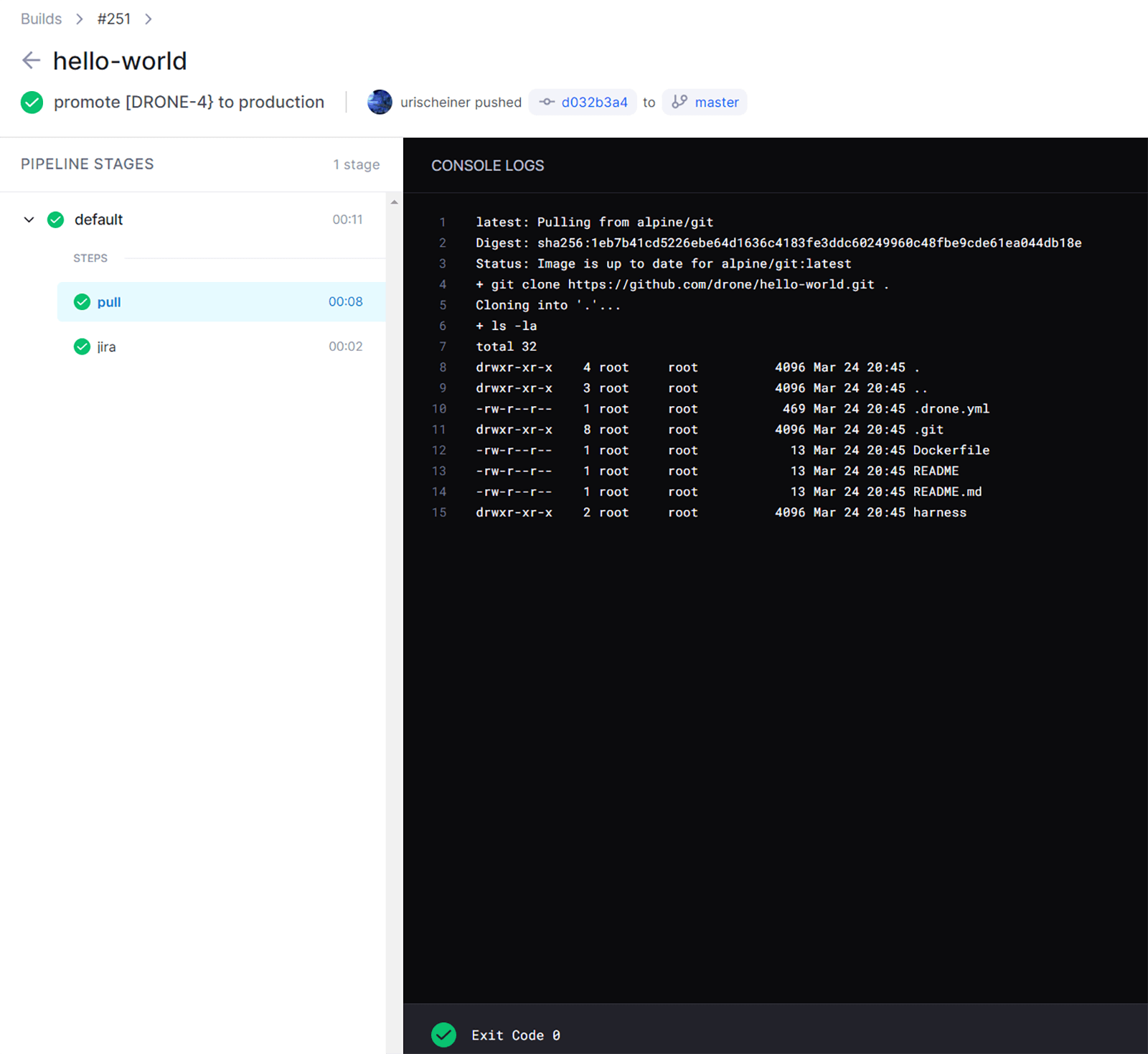
파이프라인이 완료되면 Jira에 상태가 표시됩니다.
5단계. Jira Deployment 페이지에서 티켓 상태 보기
Jira Deployment 페이지에서 Drone 파이프라인이 업데이트한 진행 상황을 기반으로 티켓의 상태가 표시됩니다.
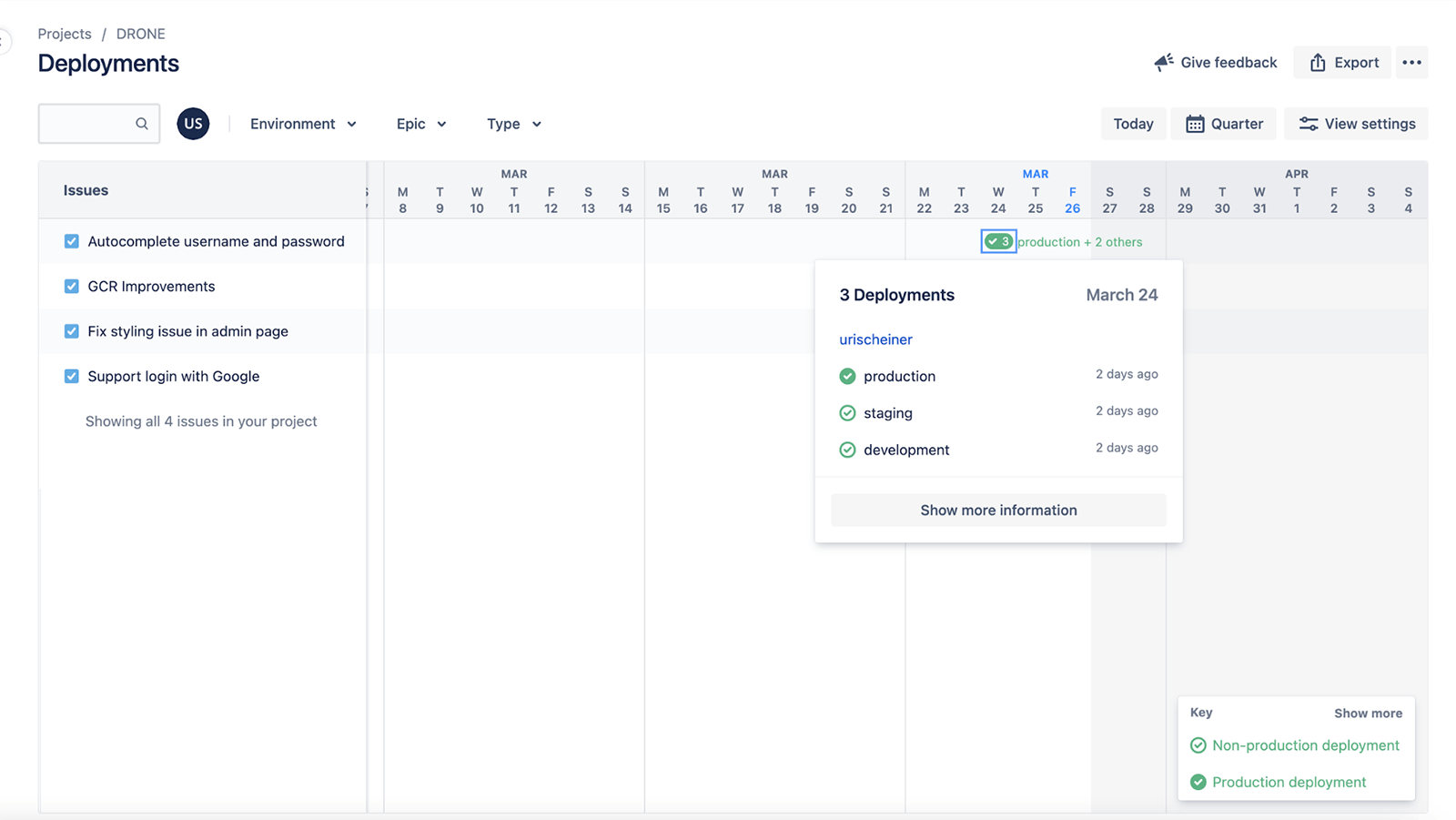
자세한 정보 표시를 클릭하면 티켓 배포의 전체 기록 및 상태를 확인할 수 있습니다.
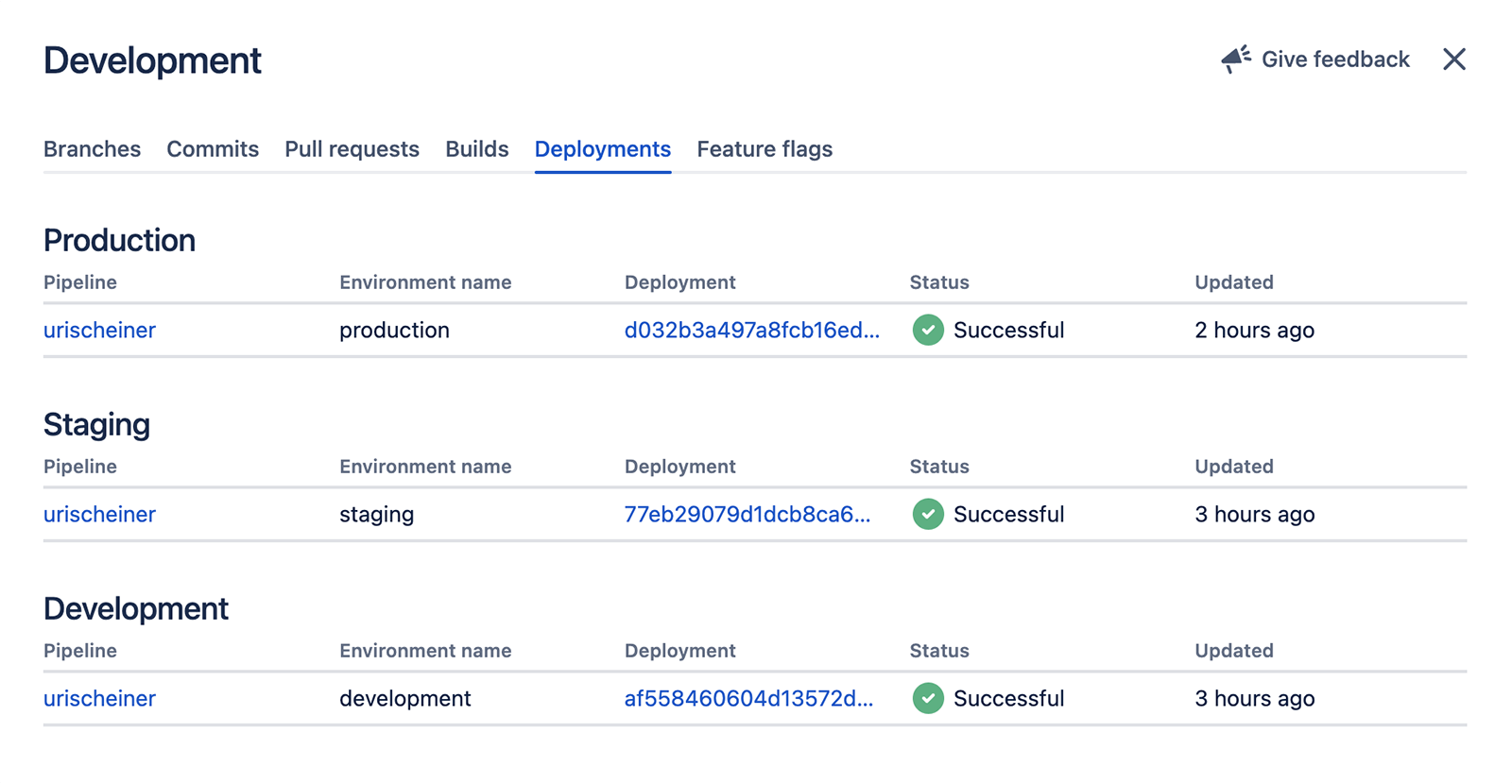
6단계: Jira 보드에서 티켓 상태 보기
Jira 보드에서 티켓을 열면 “Releases[릴리스]” 필드 아래에 최신 배포 상태가 표시됩니다. 다음 예에서는 최신 배포를 프로덕션 환경에서 수행했습니다.
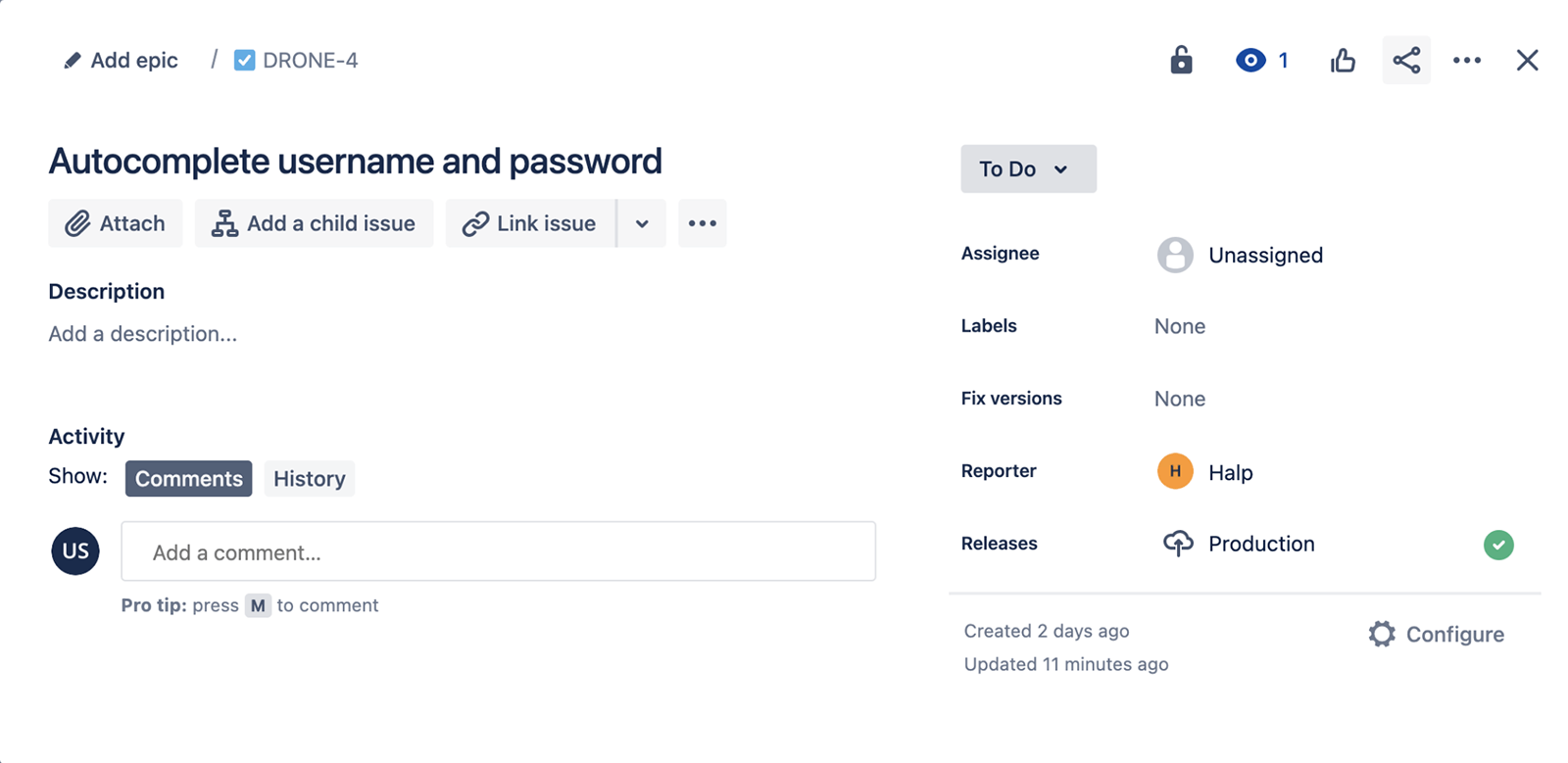
Atlassian Open DevOps에 대한 통합을 자세히 알아보세요.
이 기사 공유
다음 주제
여러분께 도움을 드릴 자료를 추천합니다.
이러한 리소스에 책갈피를 지정하여 DevOps 팀의 유형에 대해 알아보거나 Atlassian에서 DevOps에 대한 지속적인 업데이트를 확인하세요.

DevOps 커뮤니티

DevOps 학습 경로